Märkus.: Soovime pakkuda teie keeles kõige ajakohasemat spikrisisu niipea kui võimalik. See leht on tõlgitud automaatselt ja sellel võib leiduda grammatikavigu või ebatäpsusi. Tahame, et sellest sisust oleks teile abi. Palun märkige selle lehe allservas, kas sellest teabest oli teile kasu või mitte. Soovi korral saab ingliskeelset artiklit lugeda siit .
Tavaliselt leviedastus tase 1 sündmusi, nimetatakse ka kõrgetasemelisi sündmuste või linn saali, paljude osalejatega, sageli suurte väärtustega (nt video ja heli mitmest allikast) ja sihtotstarbeline sündmuse meeskonna sisu.
Skype’i koosoleku leviedastus on need sündmused koos vastav riistvara kavandamise ja harjutamine tõhus vahend.
Reaalajas streaming põhialused
Enne me sügav sukelduda head tavad, teeme põhikomponendist streaming Live'i üldisemalt ja kuidas need on seotud Skype’i koosoleku leviedastusVärskenda.
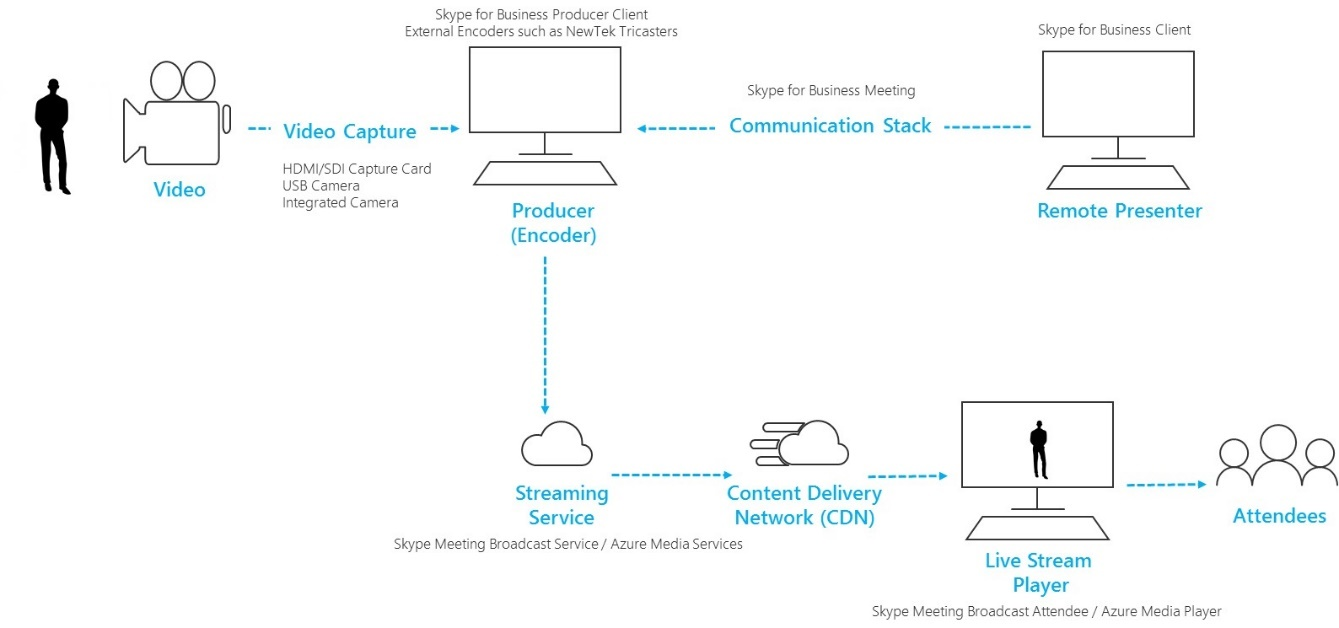
-
Videokaamera See võib olla integreeritud kaamera arvutisse, USB-toega kaamera arvutiga ühendatud või professionaalse kvaliteediga kaamera. Video kaamerast registreerimise ning seejärel valmis streaming.
-
Video hõivamine Ühendatud arvuti USB kaamera on palju leviedastuse jaoks piisavad, kuid teatud sündmuste vajavad professionaalse kvaliteediga seadmetega. Enamik standard määratlus (standardhälve) ja tarbija kõrge määratluse (HD), "prosumer" ja professionaalse hinne foto on SDI või HDMI väljund, mis nõuavad video jäädvustada kaardi (sise- või).
-
Arvuti kodeerimise tarkvara (tootja) Kanali kaamera video juhitakse tarkvara (kohaliku ja/või pilveteenuses) haldus võimaldab heli ja video allikad ühendatud seda (ise - või remote osalejad, kui see on rakendatav). Tootjate saate valida paigutust ja juhtelemendi ülemineku ühe stseeni teise enne saatmist streaming teenuse ülekandmiseks. Tootjate näete ka vahetu eelvaade, mis on on eetris osalejatele.
-
Streaming teenus Lõplik väljund tootja majutatakse streaming teenus, mis omakorda kasutab sisu kohaletoimetamise võrgu pakkuda video osalejaid kogu maailmas tõhusalt.
-
Sisuedastusvõrgud (CDN) CDN-ID luba reaalajas videovoo kopeeritakse origin serveritest vahemälu serverid laiali kogu maailmas, nii, et video sisu serveeritakse kasutajale serverid lähemal neile.
-
Reaalajas voo lubatud Playeri Mängija kasutab leviedastuse osalejatele leviedastuse vaadata. Mängija tavaliselt majutatud web eraldi või manustatud võrgunduse ja koostöö suhtlusvõrgus tarkvara.
Alustuseks lugemise Alustamine Skype'i koosoleku leviedastus ja Head tavad Skype'i koosoleku leviedastus toodavad oma sündmuse.
Riistvara jäädvustada seadme studio äriklassi foto kasutamine
Skype’i koosoleku leviedastus saate kasutada video allikas, mis kuvatakse Skype’i ärirakendus toega veebikaamera Windowsis ja mõne Windowsi heliallika. See võimaldab täiendavate paindlikult kui plaanite oma leviedastus.
-
Saate kasutada studio äriklassi kaamera, mille väljund HDMI või SDI sisu, kui sisu on märkimisväärselt jäädvustada kaardi või dongleabil. Riistvaralise laiendamist kaardid on saadaval mitu ettevõttega, et olla paigaldatud ülekandmiseks kasutada töölaua arvutist. Või on mitu riistvara dongles, mida saate aktsepteerida HDMI või SDI sisend ja USB-ühendus, mis kuvatakse Windowsi standardne USB veebikaamera nimega teisendada. Videoseadme dialoogiboksi Skype’i ärirakendus sätted saate valida selle jäädvustada allikas. Kui teie seade saab kasutada videokõne standard Skype’i ärirakendus , saate seda kasutada on Skype’i koosoleku leviedastus.
-
Kui teie HDMI või SDI voo saadab heli, video koos, valige Skype’i ärirakendus sätted dialoogiboksi Heliseadet allikana mikrofoni sama atribuute.
-
Saate kasutada mitut riistvara jäädvustada seadmed, üks iga arvutis kasutada edastamise ja vahetada kaamera kuvatõmmised, valides active video leviedastus Skype’i ärirakendus (joonisel 1). Teine võimalus, kui teie sündmuse tekib tootja või eriotstarbeline ettevõttesiseseid osakond, võib juba olla HDMI kanalile segamine laua- või muud seadmed, mis on kuvatõmmised: mitme foto ja heli allikad kombineeritud koos (joonis 2). Sel juhul ühe andmeallika üheks Skype’i ärirakendus piisab.
-
Hoolega kaamera riistvara ostmine, eriti siis, kui ostmist professionaalse studio foto. Sageli professionaalse foto, siis salvestab maksimaalne paindlikkust pärast profiili neutraalne värv. See võib põhjustada teie leviedastuse puudumise küllastuse või aktiivsust odavam, "prosumer" DSLR, kui teil pole on ka värvi hinde tarkvara või riistvara oma reaalaja-kaamera väljundi.
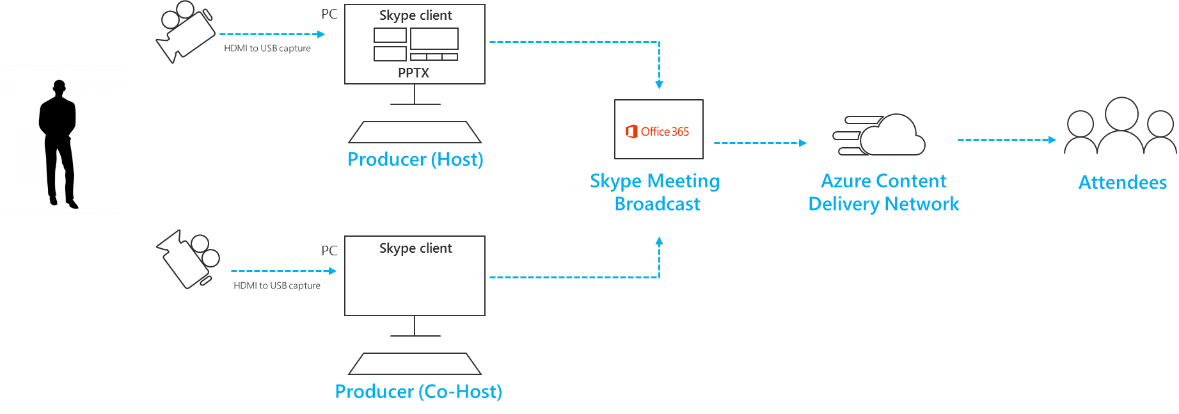
Joonis 1 – vahetada Skype'i koosoleku leviedastus mitmest allikast
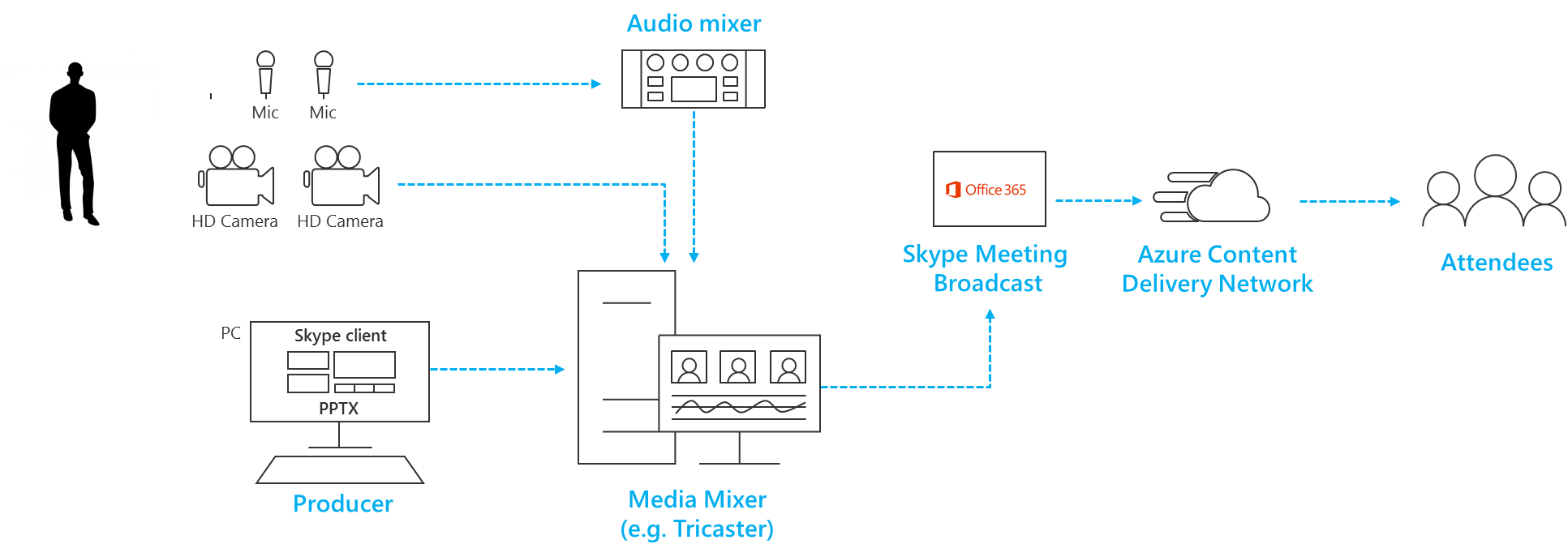
Joonis 2 – mitmest allikast riistvara nägemispuudega Mixer vahetamine
Kuva ühiskasutus ja Nauhoitettu video lisamine
-
See pole praegu võimalik lisada ekraani ühiskasutuse otse soovitud Skype’i koosoleku leviedastus samamoodi, nagu seda saab lisada standard Skype’i ärirakendus kõne. Siiski saate sama mõju modelleerida riistvara jäädvustada seadme, võttes selle HDMI sisend esitades sülearvuti kuvari ühenduse abil.
-
Saab kasutada sama lähenemisviisi neelata videod või muusika leviedastuse abil videoesitus tarkvara, näiteks filmide ja Telesaadete rakendusse Windows 10 ja Windows Media Playeri rakenduse Windowsi varasemates versioonides.
-
Kui teil on üle minna selle video allikas ajal harjutada, pöörates tähelepanu kuidas/kui te vaigistuse heli; ja kuidas aitab vältida soovitud sihtrühm näha rakenduse 'Chrome'i' nagu Esita/peata juhtelemendid või libistage kursorit.
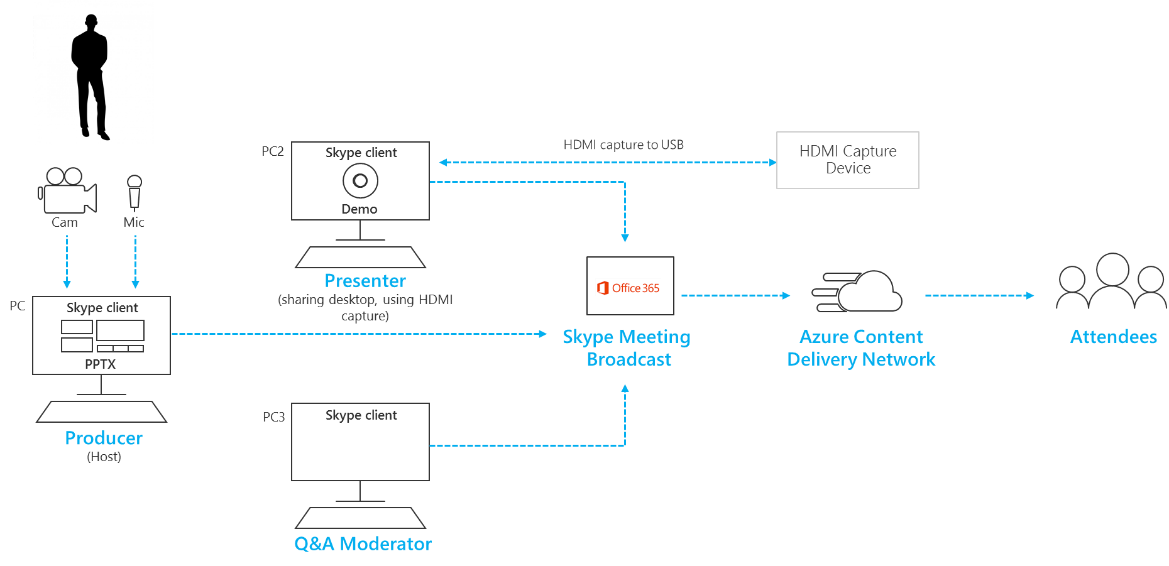
Pealdiste ja nägemispuudega segistis graafika lisamine
Kuigi leviedastuse ajal aktiivne video allikas sees Skype’i ärirakendus vahetada, mitmest allikast video ja heli teil võib hõlpsam kasutada segamine kasutajatoe nägemine ja neelata ühe, eelnevalt segatud kanalisse leviedastuse sisse. See on ka see eelis, vähem jäädvustada seadmed ja esitluse PC.
Ekraaniklaviatuuri lisamise, graafika, tuntud ka kui alumises kolmandikus, saate anda oma sihtrühma väärtuslik teave selle isiku räägi, ja on sageli kvaliteetne toodang.
-
Mitme algtaseme segamine töölaud toetavad alfa-key (muidu tuntud chroma-key) kattuvad ühe pildi peale teise pärssiv teatud värvi. See võib olla kasulik pealdiste ja piltide lisamine.
-
Üks võimalus on teie pealdiste ja piltide lisamine PowerPointi slaidipakki, rohelise või sinise taustaga (nõutud nägemispuudega mixer) ja neid pilte kopeerida kaamera allika ülekattega nägemispuudega mikser alfa-key efekti abil. Võtke arvestage, et PowerPointi abil saate animeerida oma pilte kopeerida ja ekraanilt.
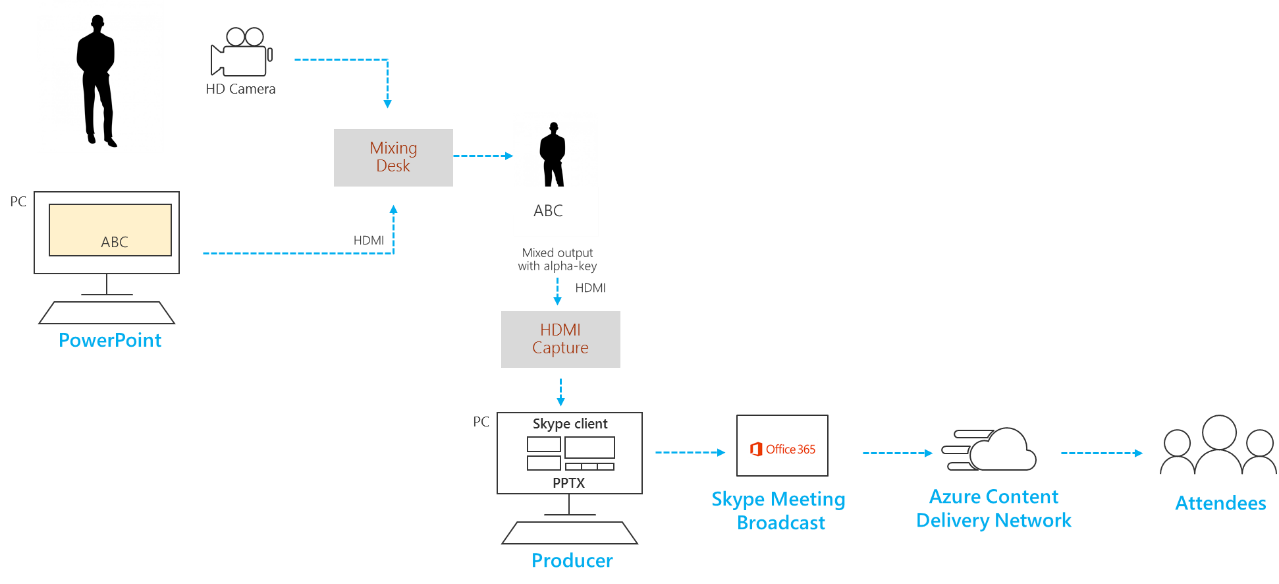
Remote, Toad ja auditoria haldamine
Pidage meeles, et teie publik jälgivad leviedastuse umbes 20 – 30 sekundi järel taha reaalajas viivitusega. See ei saa probleemi sihtrühma liikmete vaatamine ükshaaval oma seadmetes, kuid see mõjutab, kui teil on streaming levisaate on saalis, mis sisaldavad remote esinejad.
-
Mis sisaldab nii sihtrühma ja remote esinejad kas peavad saama reaalajas koosoleku kanali kaudu Skype’i ärirakendus klient ja ei vaata aeg-viivitusega leviedastuse kanali brauseri kaudu.
-
Remote saalis leviedastuse kuvamiseks kasutada teises Arvutis ühenduse loomiseks Skype’i ärirakendus klientrakenduses osalejana, ja aktiveerige Sisu kuvamine ülaosas paremal tiitliribal. Sisu kuvamine eemaldab kõik Kuva Chrome'i ja esineja pisipildid ja annab ülevaate täisekraani aktiivse sisu. See on palju lähemal reaalajas kui leviedastuse kanal. Project Serveri ruumi see vaade.
-
Harjuta remote saalis hoolikalt, eriti kontrollimine mis tahes soovimatute kaja heli. Heli esitamiseks ruumi ja salvestada heli tuba soovitame võimaluse korral kasutada samas Arvutis. See võimaldab Skype’i ärirakendus kasutada vaikimisi müra tühistamine algoritmi tõhusalt ja selge kombinatsiooni ruumi heli.
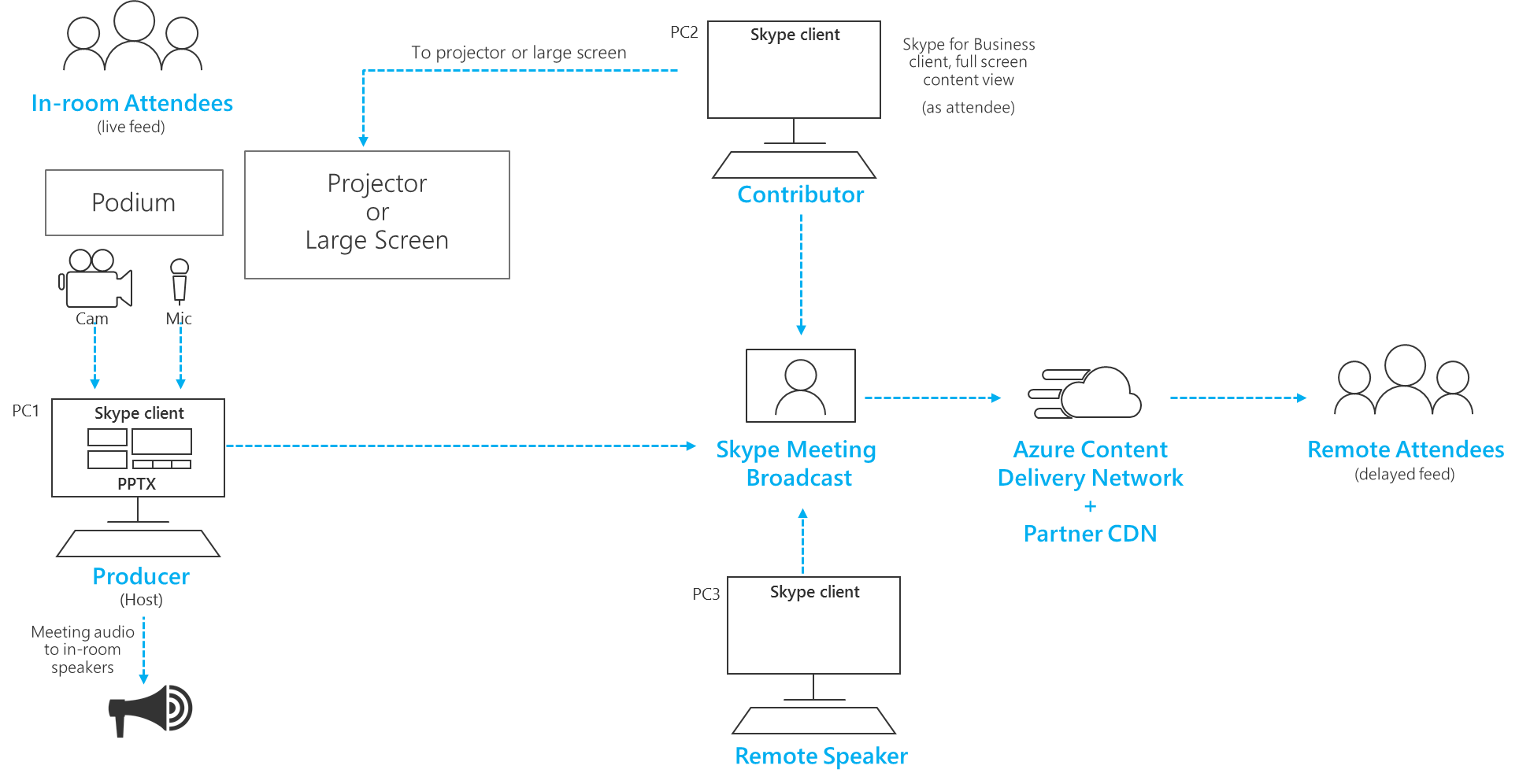
Mitme esinejad haldamine
Suur saade, sündmuse meeskonna soovib säilitada tihedalt juhtelemendile esinejate ja Skype’i ärirakendus kõne osalejate õigused. Kaaluge nende rollide ja õiguste kavandamisel õiguste strateegia kavandamine.
Märkus.: Siinkohal esinejad osalejad viitavad ja kasutajatele kuvatavate Skype’i ärirakendus klient ja osalejad, kes vaatavad leviedastuse brauseri kaudu.
-
Sündmuse meeskonna liikmed Kasutajad, kellel on õigus Skype'i ärirakenduse koosoleku portaalis saate liituda Skype’i ärirakendus kõne esinejad ja on sündmuse meeskonna liikmed vastavad juurdepääsu leviedastuse juhtelementide käivitamine ja peatamine leviedastuse ja muuta aktiivse video allikas.
-
Esinejad Esinejad, kes ei kuulu sündmuse meeskonna liikmed roll saate lisada juba kasutusel kliendilt Skype’i ärirakendus kõne ajal teisi esinejaid. Täiendavad esinejad ei leviedastuse juhtelementide Skype’i ärirakendus kliendi vaadata ega muuta aktiivse video. Esinejad saavad lisada täiendavad osalejad ja esinejad, ja vaigistamiseks või vaigistuse tühistamiseks teise kasutaja. Kasutage esineja roll mitte-sündmus meeskonnaliikmed pigem tagasihoidlikult.
-
Osalejad Osavõtjate lisamist, esinejad juba kõne. Osalejad saate vaigistada ja vaigistuse välja oma rida, kuid ei saa Muuda leviedastuse active video, ega mõjuta leviedastuse juhtelemendid, nt käivitamine või peatamine leviedastuse. Osalejad on sobiv valik, kui peate leviedastuse, nagu need räägi kaugühenduse teel, nagu õigused on piisavad saaksid aidata sisu samas sündmuse meeskonna säilitada kontrolli leviedastuse muude osaliste lisamiseks. Kasutage osaleja rolli, kui teil on vaja ruumi kaugjuhtimise või saalis reaalajas kanali lisamine.
Tehke oma levisaate olles võrgunduse või riistvara tõrgete
Kontrollimine nurjub üldised juhised selle kohta, millele mitmes seadmes ja mitme sündmuse meeskonna liikmed, kes saate jätkata juhtida leviedastuse kui PC-Arvutis või võrgus. Need täiendavad juhised võib olla kasulik.
-
Kui kasutate video kogumise seade, kaaluge ka HDMI või SDI tükeldusriba dubleerimiseks väljund ja seejärel neelata video eraldi, kasutades kahte jäädvustada seadet kahte arvutisse sisse. See pakub paindlikkuse mitme punktides.
-
Kaaluge erinevate võrkude varukoopia seadmetes, näiteks kiire mobiilside ühendus ettevõttevõrguga kaabel- või lisaks.
-
Kaaluge reaalajas jälgimisega seotud funktsioonid saadaval taru ülevaateid ajal kontrollida arvude osavõtjate ja streaming kvaliteet. Sellel lehel saate avada Skype'i ärirakenduse koosoleku portaalis.
Testitud riistvara kasutamine
Ei ole Microsoft sertimine programmi Skype’i koosoleku leviedastus riistvara, kuid heli- ja riistvara sertifitseeritud Skype’i ärirakendus töötavad Skype’i koosoleku leviedastus.
Lisaks on leitud järgmist riistvara teha ka seadmetes Surface Pro ja Surface Book kasutamisel koos Skype’i koosoleku leviedastus. Selles loendis ei peaks loodud, soovituse ega tagatise ja mitu tarnijad, varustavad vastav riistvara.
-
Video kodeerimine dongle (teisendamiseks HDMI USB veebikaamera): Magewell USB jäädvustada HDMI Gen 2 (Lisaks toetab heli HDMI voo)
-
Kodeering heliseadme (teisendamine ja segada mitme XLR heli kanalite USB heli allikas): suurendada H5 mugav salvesti
-
Nägemispuudega mikser (jaoks segamine mitme HDMI kanalid, segamine heli, lisades visuaalseid efekte, nt pealdise alfa-võti): Roland V-1HD Video vahetaja










